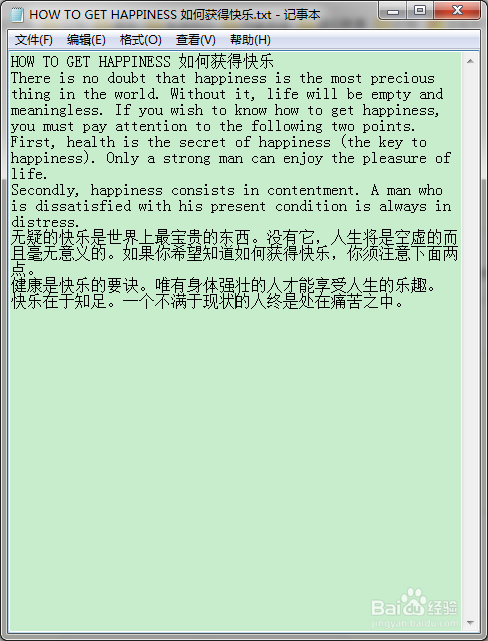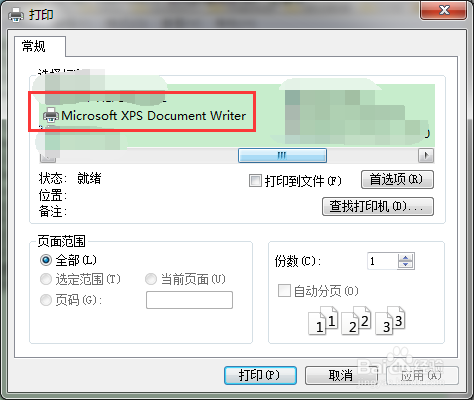Windows 7自带XPS打印机使用方法介绍
1、开始菜单——设备和打印机中可以看到XPS打印机;
2、打印机的使用方法打开任意文档,可以是word文档、Excel表格、PowerPoint演示文稿、JPEG图片、TIF文件、cad图纸等殪讧唁跬等,凡是可以调用打印机的文档,都可以实现转换,这里为了方便诸位读者模仿操作,打开一个文本文档。(福利:一个非常精美的英文片段,如果喜欢可以试着朗读。)
3、记事本窗口中,点击文件,在下拉菜单中选择"打印";
4、在弹出的“打印”对话框中,选择“Microsoft XPS Document Writer”,并点击“打印”按钮;
5、自动弹出“文件另存为”对话框;
6、选择文件位置,并设定文件名称后,点击保存。
7、选择的文件夹路径,自动生成了一个XPS文件;
8、系统自带的XPS查看器即可进行查看。
声明:本网站引用、摘录或转载内容仅供网站访问者交流或参考,不代表本站立场,如存在版权或非法内容,请联系站长删除,联系邮箱:site.kefu@qq.com。
阅读量:42
阅读量:73
阅读量:32
阅读量:77
阅读量:92